Polje Eq ustvari matematično enačbo. V trenutnih različicah Word uporabite zavihek Vstavljanje enačbe(zavihek Vstavljanje) za ustvarjanje enačb. Vendar pa je polje Eq uporabno v nekaterih primerih – na primer za nadzor oblikovanja pisave enačb v vrstici.
Sintaksa
Ko si ogledate polje Eq v dokumentu, je sintaksa videti tako:
{ EQ Instructions }
Opomba: Koda polja sporoči polju, kaj pokazati. Rezultati polja so tisto, kar je prikazano v dokumentu, ko ovrednotite kodo polja. Če želite preklapljati med ogledom kode polja in rezultati kode polja, pritisnite Alt+F9.
Navodila
Spodnja navodila določajo, kako ustvariti enačbo z elementi v oklepajih.
Opombe:
-
Če želite v nastali enačbi uporabiti vejico, oklepaj ali poševnico nazaj, pred simbol vnesite poševnico nazaj: \,\(\\.
-
Nekatera navodila zahtevajo seznam elementov, ločenih z vejicami ali podpičji. Uporabite vejice kot ločila, če je decimalni simbol za vaš sistem pika (določeno kot del področnih nastavitev operacijskega sistema). Če je decimalni simbol sistema vejica, uporabite podpičja.
Matrika: \a()
Elementi polja v več stolpcih; elementi so prikazani v vrstnem redu po vrsticah. Te možnosti spremenijo navodila \a.
\Al
Poravna levo znotraj stolpcev.
\Ac
Poravna na sredino znotraj stolpcev.
\Ar
Poravna desno znotraj stolpcev.
\con
Elementi polja v stolpcih n (privzeta vrednost je 1).
\vsn
Doda n točk navpičnega razmika med črtami.
\hsn
Doda n točk vodoravnega razmika med stolpce.
Primer
{ EQ \a \al \co2 \vs3 \hs3(Axy,Bxy,A,B) } prikaže to:

Oklepaj: \b()
Oklepaje za en element v velikosti, ki ustreza elementu. Privzeti oklepaji so oklepaji.
Če je znak, ki ga določite, {, [, (ali <, Word za desni oklepaj uporabi ustrezen zaključni znak. Če določite kateri koli drug znak, Word ta znak uporabljen za oba oklepaja.
Te možnosti spremenijo navodila \b.
\lc\c
Nariše levi oklepaj z znakom c.
\rc\c
Nariše desni oklepaj z znakom c.
\bc\c
Nariše oba znaka v oklepaju z znakom, določenim za c.
Primer
{ EQ \b \bc\{ (\r(3,x)) } prikaže:

Displace: \d()
Kontrolniki, pri katerih je narisano naslednji znak za polje EQ. Te možnosti spremenijo navodila \d. Upoštevajte, da prazni oklepaji sledijo le zadnji možnosti v navodilih.
\fon ()
Riše do pravih n točk.
\ban ()
Riše na levo mesto n točk.
\li ()
Podčrta presledek do naslednjega znaka.
Primer
{ EQ \d \fo10 \li() } prikaže to:
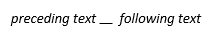
Ulomek: \f(,)
Ustvari ulomek z števnikom in imenovalnikom, ki je sredina nad in pod vrstico deljenja. Če sistem uporablja vejico kot decimalni simbol, ločite dva elementa s podpičjem (;).
Primer
{ EQ \f(2,RateChange) } prikaže:
slika

Integral: \i(,)
Ustvari sestavni del z določenim simbolom ali privzetim simbolom in tremi elementi. Prvi element je spodnja meja, druga je zgornja meja, tretji pa je integrand. Te možnosti spremenijo navodila \i.
\Su
Spremeni simbol v veliko vejico in ustvari seštevek.
\Pr
Spremeni simbol v veliko črko pi in ustvari izdelek.
\Palca
Ustvari obliko zapisa v vrstici z omejitvami, prikazanimi na desni strani simbola, namesto nad in pod njim.
\fc\c
Simbol zamenja z znakom nespremenljive višine, ki je določen s tipko c.
\vc\c
Zamenja znak s spremenljivo višino, ki ga določa c , za simbol. Simbol se ujema z višino tretjega elementa.
Primer
{ EQ \i \su(1,5,3) } prikaže:

Seznam: \l()
Uporabi poljubno število elementov za ustvarjanje seznama vrednosti, ločenih z vejicami ali podpičji, tako da lahko določite več elementov kot en element.
Primer
{ EQ \l(A,B,C,D,E) } prikaže:

Overstrike: \o()
Places vsak naslednji element na vrhu prejšnjega. Dovoljeno je poljubno število elementov. Več elementov ločite z vejicami. Vsak znak je natisnjen znotraj nevidnega polja z znaki. Možnosti poravnajo polja eno na drugo. Te možnosti spremenijo navodila \o.
\Al
Na levem robu.
\Ac
Na sredini (privzeto).
\Ar
Na desnem robu.
Radikalno: \r(,)
Nariše radikalen primer z enim ali dvema elementoma.
Primer
{ EQ \r(3,x) } prikaže:

Nadpisano ali Podpisano: \s()
Places kot nadpisano ali podpisano besedilo. Vsako navodilo \s ima lahko enega ali več elementov; ločite elemente z vejicami. Če je določenih več elementov, so elementi naloženi in poravnani levo. Te možnosti postavite posamezne elemente za navodilom \s.
\ain ()
Doda presledek nad vrstico v odstavku s številom točk, ki jih je določen z n.
\upn ()
Premakne en element nad sosednje besedilo glede na število točk, navedenih v n. Privzeta vrednost je 2 točki.
\din ()
Doda presledek pod vrstico v odstavku s številom točk, ki jih je določen z n.
\don ()
Premakne en element pod sosednje besedilo glede na število točk, določenih z n. Privzeta vrednost je 2 točki.
Primer
{ EQ \s\up8(UB)\s\do8(2) } prikaže:

Polje: \x()
Ustvari obrobo za element. Če jo uporabite brez možnosti, ta koda nariše okvir okrog elementa. Če želite spremeniti navodila \x, lahko združite te možnosti.
\to
Nariše obrobo nad elementom.
\bo
Nariše obrobo pod elementom
\le
Nariše obrobo levo od elementa.
\Ri
Nariše obrobo desno od elementa.
Primer
{ EQ \x \to \bo(5) } prikaže:











